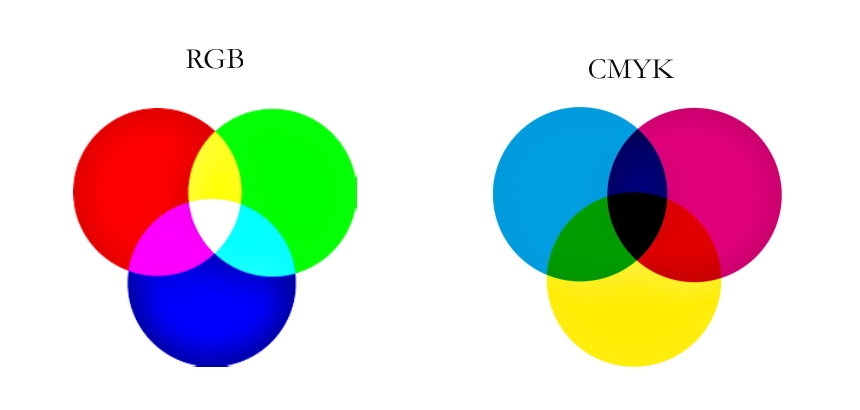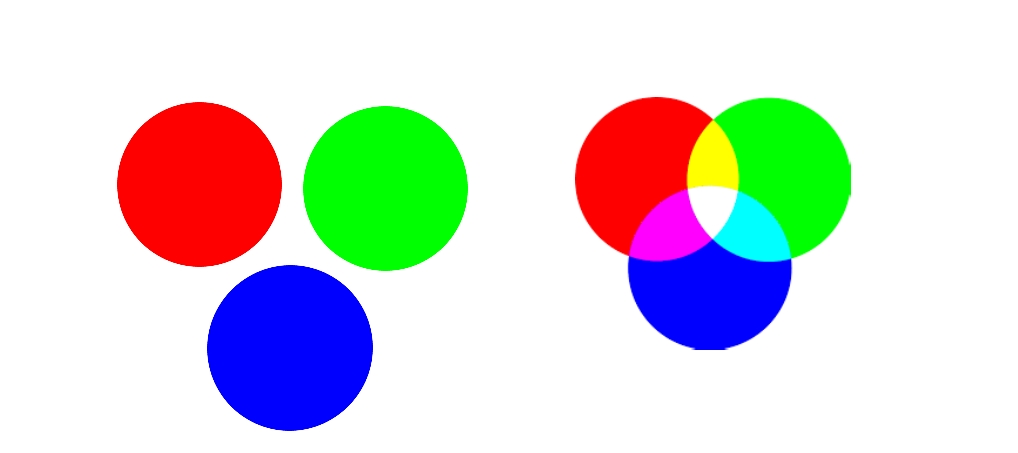Vše, co víme o barevném tisku
Pokud vlastníte barevnou tiskárnu nebo multifunkci, určitě jste si položili otázku, proč vám ubývá z barevné náplně při černobílem tisku. Trochu si ujasníme, jak pracuje tiskárna a jakým způsobem míchá a používá barvy z vašich náplní.
Černobílý tisk na monochromatické tiskárně
Pokud máte monochromatickou tiskárnu, tak výstupní tisk je vždy v černobílé verzi. Tiskový systém pracuje na různých odstínech šedé a černé. Výsledek je vždy černobílý tisk.
Některé barevné tiskárny dokáží po spotřebování barevných náplní ještě jistý čas tisknout pomocí černého inkoustu. Například modely Epson SX420W / SX425W / NX420 víte po upozornění na spotřebované barevné náplně a zbývající černou barvu nastavit tak, že si vynutíte pokračovat v černobílém tisku. V nastaveních odškrtněte odstíny šedé a tisknout černou. Dočasný tisk černou podporují také některé modely HP DeskJet Advantage. I tam je třeba změnit nastavení v ovladači tiskárny postupem: Nastavit předvolby Papír / Kvalita > Upřesnit > Tisk v odstínech šedé > Pouze černý inkoust. Přesný návod závisí od typu tiskárny.
Barevný tisk a CMYK model
Při barevném tisku se ze základních barev z náplní, azurové, purpurové, žluté a černé tvoří ostatní barvy a odstíny. Tento model se nazývá CMYK, což je v podstatě zkratka začínajících písmen barev.
C-cyan (azurová)
M-magenta (purpurová)
Y-yellow (žlutá)
K-key plate (jinak také black, černá, tedy klíčová barva)
Někdy se také používá označení tyrkysová, růžová, žlutá a černá. Písmeno K v některých případech uvádějí jako blacK.
Černo-černá K
Při namíchání tří základních barev azurové, purpurové a žluté se nám podařilo vytvořit tmavou barvu, která vzdáleně připomíná černou, spíše je to tmavěhnědá. Ať už jsme míchali vodové nebo syntetické barvy, výsledek nás nikdy nepřesvědčil o tom, že jsme dostali plnohodnotnou čistou černou barvu. Při používání modelu CMY bychom namícháním nikdy nedostali požadovanou 100 % černou barvu pro text v dokumentech. To překrytí tří základních barev, není dokonalé. Tiskový model CMY sice mícháním tří barev dokáže vytvořit skoro černou, ale samostatná černá barva má své opodstatnění. Smícháním intenzivní, syté azurové, purpurové a žluté bychom dosáhli sice uspokojivý výsledek, ale ne úplně černou. Nejen z praktického, ale i z ekonomického hlediska je přidání čisté černé nejlepším řešením. Některé tiskárny používají navíc speciální černý fotografický inkoust.
Primární barvy, sekundární barvy, černá a bílá
Pomocí základních barev azurové, purpurové a žluté bychom dokázali namíchat jakoukoli barvu modelu CMY. Zde hovoříme o primárních barvách. Pomocí smíchání dvou primárních barev vzniknou červená, modrá a zelená, což jsou sekundární barvy. A co černá? Černá barva spolu s primárními barvami dokáže vytvořit jakoukoliv barvu barevného modelu CMY.
Bílá barva je specifická barva, bez přítomnosti pigmentů. Bereme ji jako čistý papír. Ten dokážeme ztmavit přidáváním pigmentů. Ačkoliv ... a zde se podívejme na to, jak bychom dokázali tlačit na černý papír bílou barvou.
Inverzní tisk nebo, jak tisknout bílou na černý papír
Tisk inverzně bílou barvou na černý podklad, není ideální řešení. Problémem je samotny tisk na jakkoli barevný podklad, tedy papír. Jde o samotný tiskový systém a model CMYK, pomocí kterého dokážeme namíchat různé barvy, kromě bílé. A tady se setkáte s problémem, když tisknete plakáty, propagační nebo marketingové materiály, kde je bílá důležitá. Při míchání barev RGB, vzniká bílé světlo, oproti tomu smícháním a vrstvením barevného modelu CMY vzniká černá barva. To znamená, že na své tiskárně běžně bílou barvu jednoduše nevyčaruje. Ale ... na speciálních tiskárnách, se k tomu dopracujete. (Např. Epson Stylus PRO WT). Ačkoliv i při tiskárně s 10 barevnými náplněmi se k takovému výsledku nemusíte dostat. Jak tedy nato?
Vytiskněte si nějaký barevný nebo černý podklad
Co to znamená? Že si nevytisknete bílou barvu, ale barevné pozadí. Na to následovně vsadíte bílý text nebo motiv. V místě, kde chcete mít umístěn text nebo motiv zůstane nepotištěné místo, papír zůstane nepotištěný. V podstatě jste nevytvořili bílou barvu na tisk, ale alokovaly jste si bílé místo na text na barevném papíře. Tento jev se nazývá inverzní tisk. S inverzí jste se mohli setkat iv některých mobilech, kde si můžete změnit displej převráceným barev. Čí už klasickým nebo dynamickým, který obrátí barvy displeje s výjimkou obrázků a médií a některých aplikací, které používají tmavé barvy.
Vyměňte si černou naplň za bílou
Na trhu již existují tiskárny, které používají pro tisk i bílou barvu. Výrobců, kteří mají v nabídce takové modely je pomálu, ale najdete je. Buď přímo se samostatnou bílou náplní nebo možností tisknout bílou barvou výměnou za černou náplň. Grafické velkoformátové tiskárny Epson Stylus Pro WT7900 používají pro tisk kromě 8-barevného tunového rozsahu inkoustů UltraChrome i speciální bílý inkoust na vodní bázi.
CMYK a RGB
Tiskový systém CMYK si mnoho uživatelů mýlí se starším barevným modelem RGB. Jejich metoda práce s barvami je však odlišná. Zatímco RGB je metoda, která funguje na principu vyzařování (odrážení) světla, tak CMYK pracuje na principu absorpce světla. Pro tisk je z tohoto důvodu CMYK metoda lepší. Při RGB mohou nastat viditelné odchylky mezi barvami, které vidíme na monitoru a těmi, jaké budou na výstupní tisku. Pokud se hlouběji podíváme na subtraktivní model CMYK a zpracování světla, máme tu žlutou barvu nebo povrch žluté barvy, která odráží každé světlo kromě modrého. Modré a část zeleného světla pohlcuje oranžová barva. V konečném důsledku tedy můžeme říci, že CMYK je založen na principu povrchu barev a odrážení nebo vyzařování barevného světla. Přesto, ale CMYK nedokáže pokrýt celé viditelné spektrum, dokonce ani celý barevný prostor RGB.
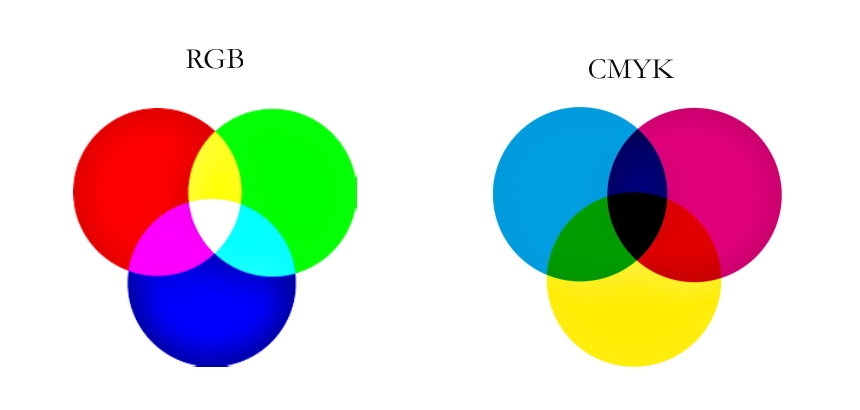
Správné nastavení barevného modelu nepodceňujte. Jinak můžete být nemile překvapen, že obrázky a grafika v pc na monitoru jsou jiné, než ty které vytiskne tiskárna.
Co je RGB
Při RGB (red-green-blue) pomocí tří základních barev modré, červené a zelené se jejich překrytím dopracujeme k bílé barvě a zde vidíme ten rozdíl. Na grafickém znázornění vidíme, že v části v níž se všechny tři barvy RGB modelu překryjí dosáhneme bílou barvu. Naopak při CMY modelu nám v části překrytí vznikne tmavohnědá, až černá podle intenzity a sytosti CMY barev. RGB je model určený primárně pro zobrazení na elektronických zařízeních, jako jsou monitory, televizní obrazovky, skenery, displeje mobilních zařízení nebo kamer a fotoaparátů. Pokud bychom si na monitoru nastavili minimální hodnotu 0 všech tří barev RGB, dostali bychom čistou černou barvu. Naopak při maximální hodnotě barev RGB, což je 255, bychom vytvořili čistou bílou. Zde se dostáváme k základní definici, systém RGB je viditelný a využitelný na monitoru a system CMYK pro tisk, kde je definován podklad bílý papír. Pomocí tří barev RGB systému dokážeme vytvořit až 1,5 milionu barev a následně při rozdělení těchto barev na 115 odstínů získáme všechny barvy. Vzhledem k zobrazení na monitoru a paměť v počítači se odrážíme od 256 odstínů každé barvy a 8 bitů, což nám umožňuje vytvořit 16 777 216 různých barev.
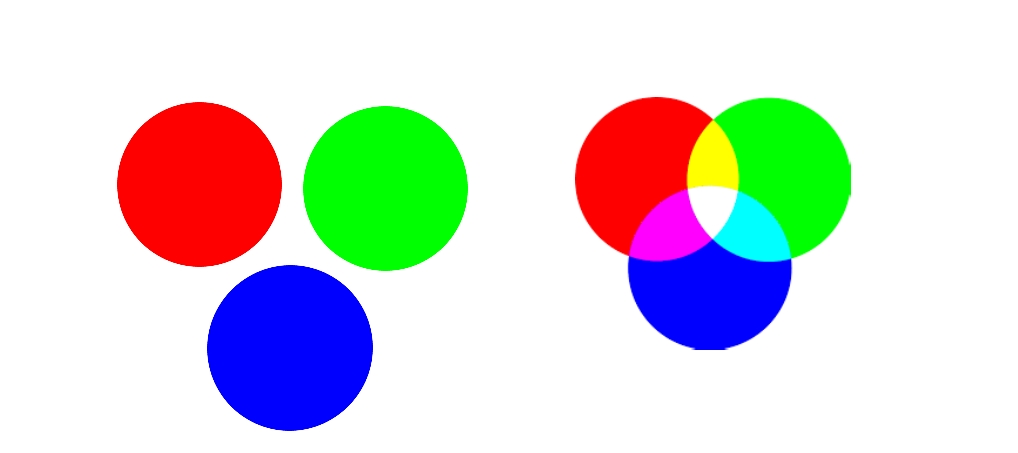
Systém RGB vám může být známí z podsvícené myšky nebo klávesnice, které dokáží nasimulovat přes 16 milionů barevných kombinací.
ICC nebo barevný profil a na co ho potřebujete
Zkratka ICC znamená International Color Consortium. Charakterizuje barevné spektrum barev a vlastnosti reprodukčního média nebo zařízení. Barevný profil se využívá pro tisk, aby vznikla shoda mezi systémem RGB a systémem CMYK, který zajistí barevnou kvalitu výstupní tisku. ICC profily se používají při kalibrací monitorů, při nastavení tiskáren a setkáme se s nimi iv grafických programech, kteří je dokáží vytvořit. Pokud bychom chtěli pochopit význam ICC profilů a jejich důležitost využití, mohli bychom je zjednodušeně vnímat jako něco co v datové podobě objeví barevný prostor nebo zobrazení barev na zařízeních nebo tisku.
Profily se dělí podle barevného modelu nebo systému, který charakterizují CMYK, RGB nebo LAB. Některé monitory už zakoupíte s certifikátem o kalibraci. Některé si můžete dát zkalibrovat pomocí sondy a takové to polo-řešení je softwarové nastavení přímo na monitoru. V nastavení si můžete vytvořit svůj vlastní ICC profil. Každý monitor obsahuje už takový obecný ICC profil, který je prací výrobce. V nastaveních zpráva monitoru se dostanete ik záložce přidat vlastní ICC profil. Pokud se přelouskáte všemi již existujícími profily, zjistíte, že se automaticky vytvořili pro vaši tiskárnu i pro vaše mobilně zařízení připojeno k počítači a identifikovány monitorem. Profily můžete zkombinovat, načíst přiřazeny standardní nastavení, obnovit nastavení na systémové výchozí nastavení, načíst a přiřadit nastavení s pokročilými barvami.
Proč potřebujeme ICC profil?
Zjednodušeně řečeno, aby výstupní tisk na tiskárně, kterou používáte odpovídala tomu, co vidíte před tiskem na monitoru. Model RGB se pomocí ICC profilu převede na požadovaný CMYK model, který vám zajistí shodný výsledek výstupní tisku. Výrobci tiskárně dodávají ICC profily v základním baličku ovladače pro tiskárnu a doplňkové profily si můžete stáhnout, jako samostatný balíček ze stránky výrobce.
Výběr správného ICC profilu
Ve zprávě barev přejděte na položku barevný režim a nastavte možnost použít ICC profil. V položce profil tiskárny nastavte typ papíru. Zvolit můžete možnost automaticky nebo v seznamu profilů vyhledáte profil, který odpovídá typu papíru. Vyberte výchozí volby Renderind Intent a Perceptual (záměr vykreslování a percepce), pro nejlepší shodu mezi zobrazením na monitoru a výstupní tiskem. Profesionálním řešením pro nejvyšší shodu, přesnost a kvalitu tisku je kalibrace tiskárny. K tomu je zapotřebí vytištění vzorníku s barevnými škálami, měření kalibrátorem a následovně pomocí softwaru vytvořit vlastní ICC profil pro dané médium.
Černobílý tisk na barevné tiskárně (kam se strácí barevný inkoust)
I když tiskneme černobílý dokument na barevné tiskárně ubývá nám menší množství z barevných náplní. Proč je tomu tak? Při různých odstínech šedé si černá barva dopomáhá domícháváním dalších barev z barevných náplní. Barevné náplně jsou nápomocné i při vyhlazování hran písma. Dalším příkladem spotřeby barevné náplně je přidání vodoznaku do dokumentu pro tisk. Při zapnutí tiskárny a kalibraci tiskové hlavy si tiskárna vždy ukrojí trochu barvy z dostupných naplní. Pokud neupravíte parametry tisku v barevné tiskárně jinak, vždy využívá vše co je dostupné a kombinuje. Do tisku i při černobílém tisku zapojuje jistým "minimálním" způsobem barevné náplně. Přímo v nastaveních tiskárny si vyhledejte předvolby tisku. V záložce rozšířené najdete jen černý inkoust. Pokud víte, že preferujete černobílý tisk, ať už textu nebo textu i obrázků nastavte si parametr "jen černý inkoust". Toto nastavení můžete podle potřeby před další tiskem změnit.
Tiskárny a multifunkce jsou výbornými pomocníky pro tisk v domácnosti, domácí kanceláři a firmách. Dnes jsou dostupným zařízením pro každého. Domácí uživatel udělá po rozbalení nové tiskárny instalaci a jednoduché nastavení a tím to většinou končí. Samotný tisk závisí nejen na parametrů tiskárny, kvality rozlišení, ale také od optimálního nastavení samotného tisku. Před tiskem si můžete nastavit několik jednoduchých parametrů tisku i správný vyber typu papíru ve vašem zařízení. Pokud si najdete čas nastavit předvolby tisku, budete možná překvapen kvalitou výtisků.